谷歌浏览器怎么保存密码
谷歌浏览器怎么保存密码?在使用谷歌浏览器的时候我们需要在一些网页里登录账号密码,如果需要经常登录的话就可以将账号密码保存在浏览器里,方便下次使用的时候直接登录,不过谷歌浏览器里的网页账号密码并不是默认保存的,需要用户在设置里手动保存密码才可以。下面就让小编给大家带来谷歌浏览器密码保存操作方法,感兴趣的朋友不要错过了。

谷歌浏览器密码保存操作方法
1.首先,我们将谷歌浏览器双击打开运行,在主页面的右上角的位置点击【三个点】图标(如图所示)。
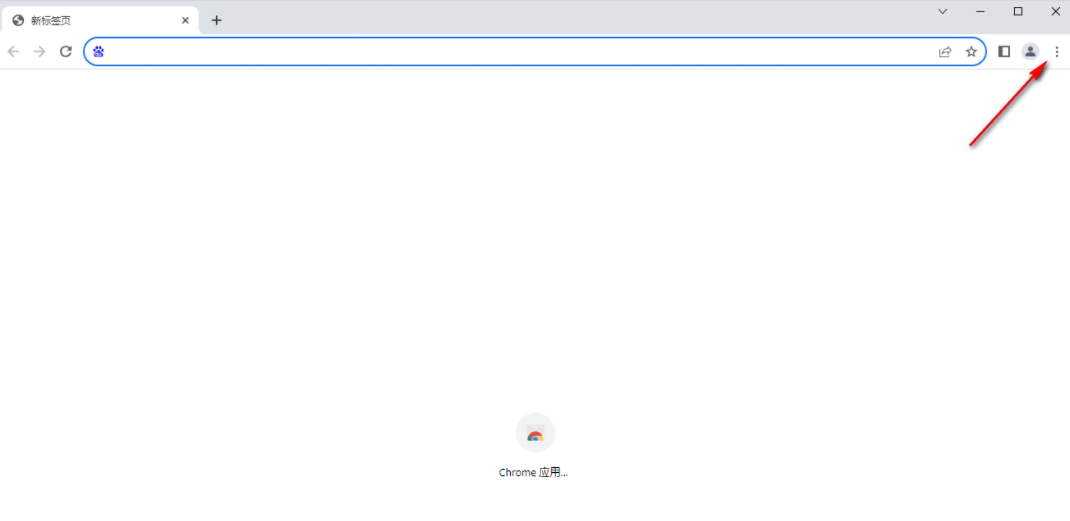
2.随后即可弹出一个下拉选项,在该下拉选项中将【Google密码管理工具】选项点击进入(如图所示)。
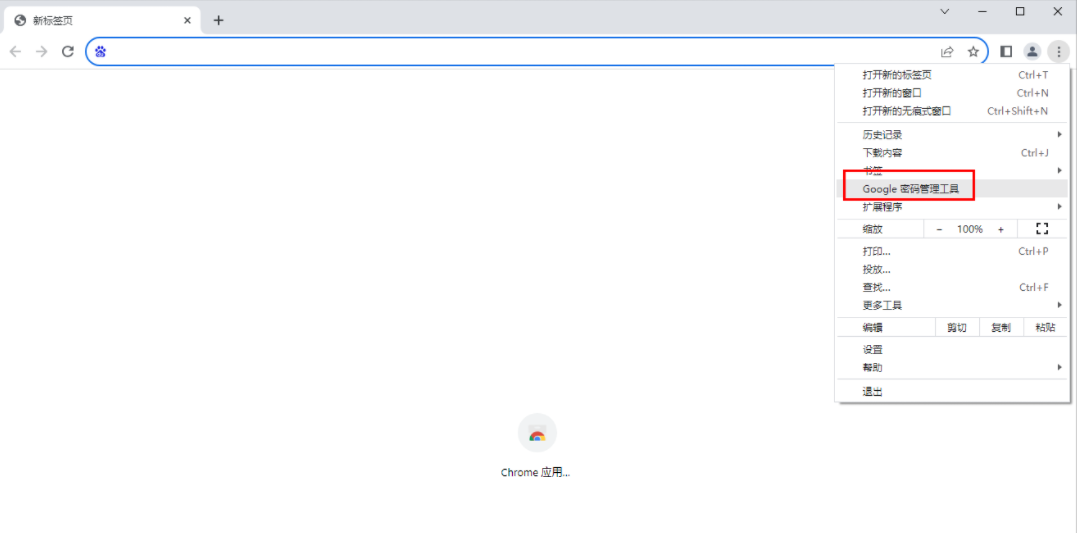
3.随后来到管理密码的窗口中,在该窗口中将【添加】按钮进行点击(如图所示)。
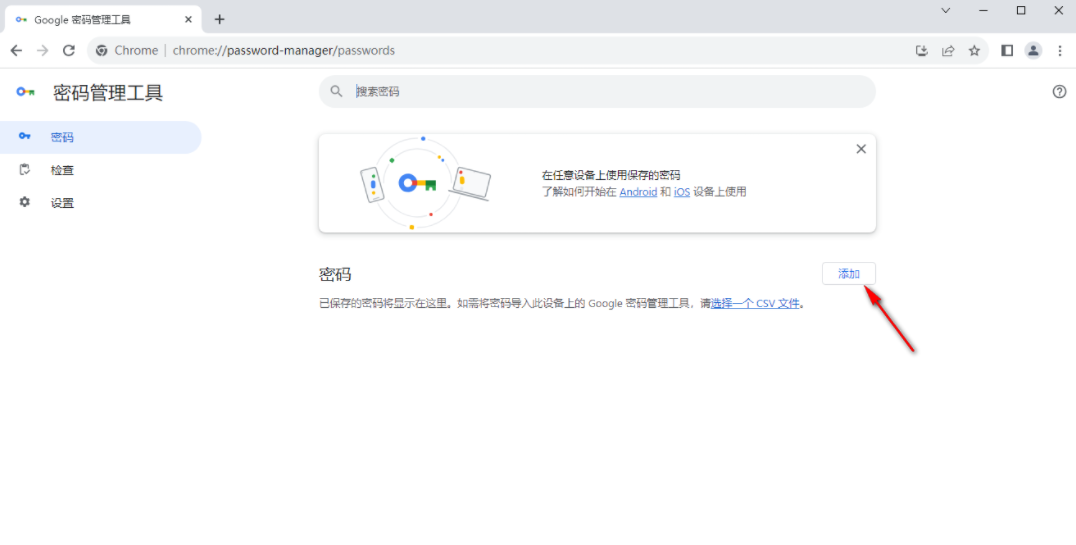
4.随后,在页面上会弹出一个添加新密码的窗口,依次将需要添加密码的网页、用户名以及密码等内容输入进去,之后点击保存按钮(如图所示)。
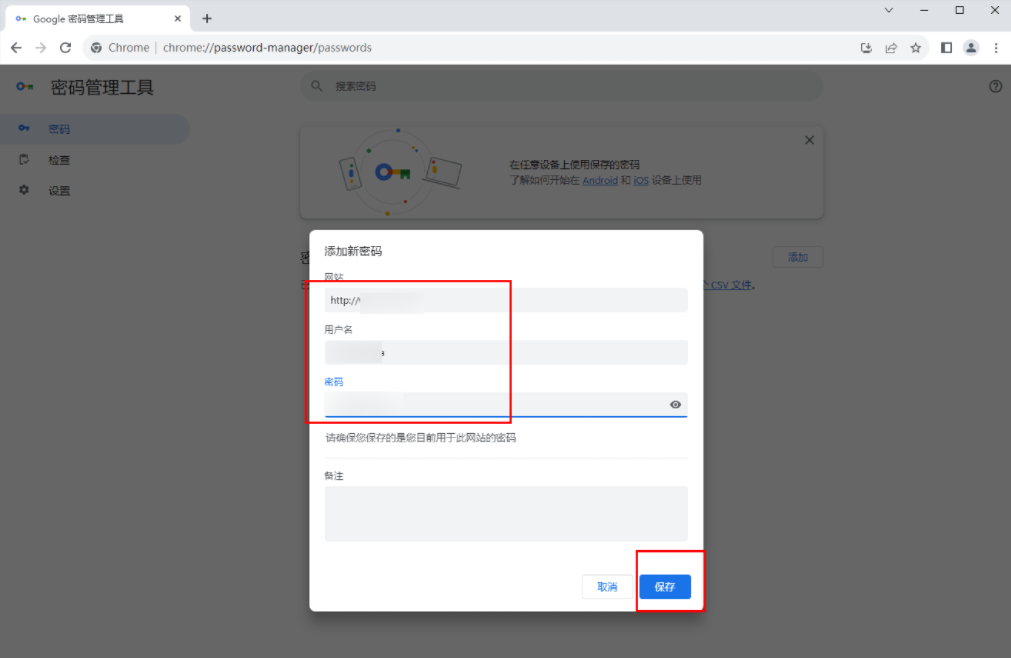
5.添加完成之后,添加好的网页地址就会显示在页面上,你可以点击该网址进入(如图所示)。
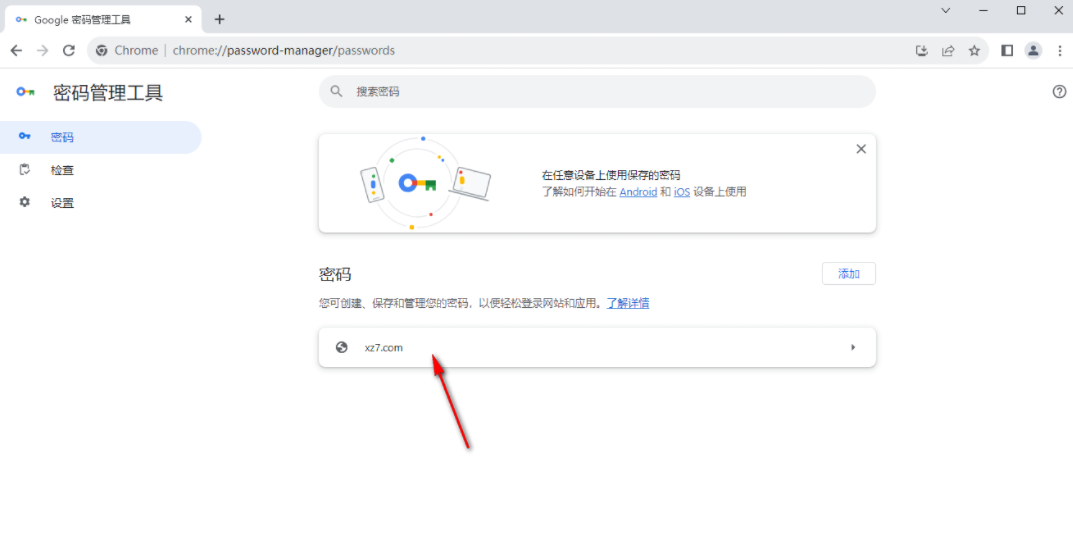
6.打开之后,可以查看自己添加的内容,以及可以随时点击修改按钮进行密码的修改(如图所示)。
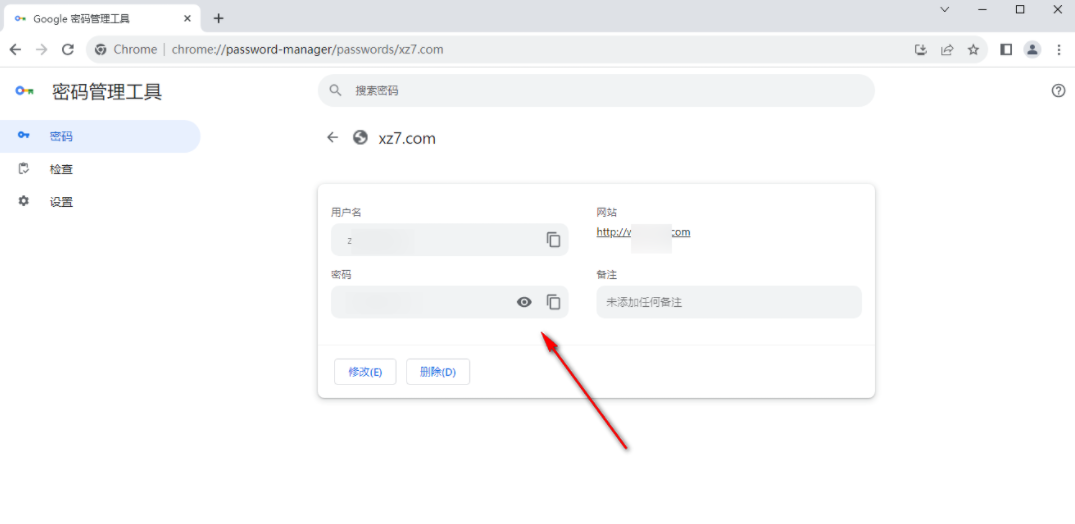
上述内容就是【谷歌浏览器怎么保存密码?谷歌浏览器密码保存操作方法】的所有介绍啦,希望能够帮助大家解决密码保存的问题。

Chrome与Windows系统崩溃日志分析
本文将帮助用户分析Chrome在Windows系统崩溃时生成的日志,提供分析思路和有效的解决方法,确保浏览器的稳定性。
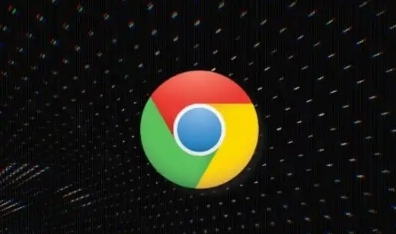
在谷歌浏览器中优化视频播放器的缓冲设置
配置谷歌浏览器的视频缓冲参数,减少卡顿问题,提高播放流畅度,适用于高清视频加载,让在线视频观看更加顺畅稳定。

Chrome浏览器快捷键自定义及优化方法详解教程
详细讲解Chrome浏览器快捷键的自定义与优化方法,帮助用户提升操作效率,实现个性化快捷操作。

如何通过谷歌浏览器减少页面内容的重绘和重排
通过减少DOM操作,优化重绘和重排过程,提升Chrome浏览器中页面加载和渲染的效率。

猎豹浏览器电脑版怎么下载
猎豹浏览器还拥有Chromium和IE内核,最大程度地保证网页可以正常打开。那么,就是这样一款优秀的浏览器,我们该如何下载它呢?
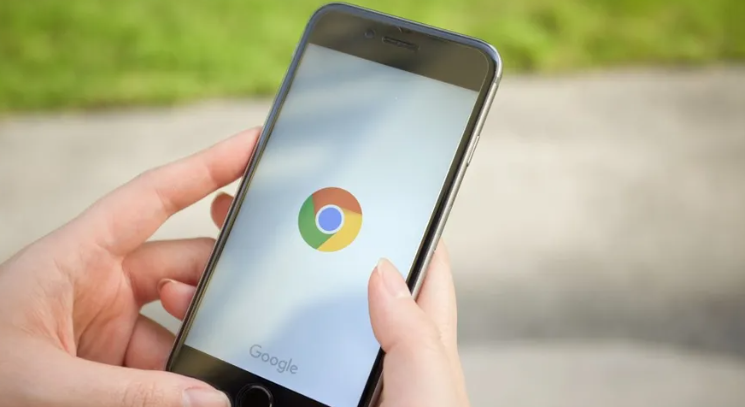
Google Chrome浏览器隐私沙盒机制解析
深度解析Google Chrome隐私沙盒机制,介绍其保护用户隐私的新技术及对广告追踪的限制效果。

google浏览器怎么开启增强型保护功能
许多小伙伴为了保护自己上网安全都会开启谷歌里内置的增强型保护功能。但还有些小伙伴不了解怎么设置。下面就来教大家快速开启的方法。

谷歌浏览器历史记录怎么恢复
本篇文章给大家带来高手教你快速恢复谷歌浏览器的历史记录,还不清楚如何恢复历史记录的朋友快来看看吧。

如何从 Ubuntu PPA 安装 Google Chrome?
毫无疑问,谷歌浏览器是世界上最好的网络浏览器之一。它速度快、功能强大,而且看起来非常棒。Chrome 由 Google 开发和维护,可在多种平台上使用——Windows、Linux 和移动设备(Android、iOS 等)。如果您使用的是 Ubuntu 或任何其他基于 Debian Ubuntu 的发行版,您可以使用官方的 DEB 包在您的系统上轻松安装 Google Chrome。

如何在 Windows 10安装 Google Chrome?
为什么要写这个教程呢?因为我是专注于小白入门电脑的教程,所以我发现很多刚使用电脑的朋友们还是不知道怎么安装软件。

如何下载官方正式版谷歌Chrome浏览器?
如何下载官方正式版谷歌Chrome浏览器?我们经常会遇到这样一个问题:无法从谷歌官网下载网络版Chrome,总是停在下载的地方。

如何解决 Win10 下谷歌浏览器升级失败提示错误代码0x00000的问题?
Windows S10正式版自带edge浏览器,但很多用户更喜欢使用功能更强大的第三方浏览器,比如谷歌Chrome。

怎么关闭谷歌浏览器的自动更新_谷歌浏览器自动更新关闭方法
总有人更喜欢旧版,你知道如何禁用谷歌浏览器的自动更新吗,快来和小编学学看吧!

使用Chrome书签的11个秘密!
Chrome书签可以让你轻松标记出你想重新访问的页面。但是,部分是因为给一个页面添加书签太容易了,书签可能会有点失控。有时很难找到你想要的书签。即使你已经掌握了基本知识,还有很多大多数人不知道的书签功能。

如何在Windows任务视图中查看Chrome浏览活动?
您可能是一个积极的浏览爱好者,希望在旅途中与您的内容保持联系。此外,您可能还想快速访问您不久前很容易看到的文章。遗憾的是,Windows任务视图默认只支持Microsoft Edge浏览器。但使用微软的网络活动扩展,你可以将谷歌浏览器的浏览活动与你的设备联系起来。

Google 如何进行代码审查?
代码审查,有时称为代码质量保证,是在您编写代码后让其他人检查您的代码的做法。

谷歌浏览器的跨域问题_谷歌浏览器跨域问题解决方案
有人发现在这次谷歌浏览器更新后有些链接发生了跨域问题,快来看看怎么解决吧!

google chrome可以将密码导出到电脑本地吗
google chrome可以将密码导出到电脑本地吗?不了解的小伙伴快和小编一起看看下面的操作教程吧。





